Home > Printerinstellingen > De printerinstellingen wijzigen met Printer Instelling Tool (Windows) > De communicatie-instellingen van Printer Instelling Tool (Windows)
De communicatie-instellingen van Printer Instelling Tool (Windows)
Dialoogvenster Instellingen
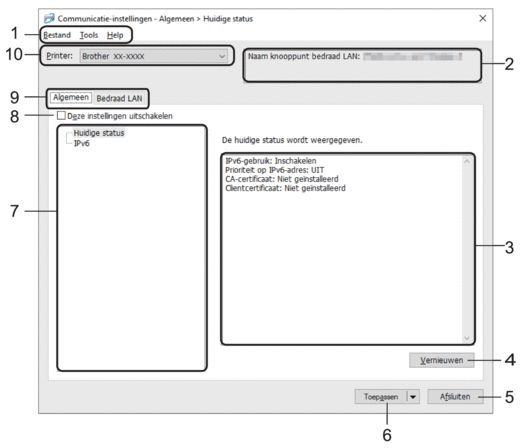
- Menubalk
- Via de menubalk hebt u toegang tot diverse opdrachten, gegroepeerd onder menutitels (de menu’s Bestand, Tools en Help) op basis van de beschikbare functies.
- Naam knooppunt
-
Weergave van de naam van het knooppunt (u kunt knooppuntnamen wijzigen).
- Gedeelte voor weergave en wijzigen van instellingen
- Weergave van de huidige instellingen voor het geselecteerde item.
- Vernieuwen
- Klik op deze knop om de weergegeven instellingen bij te werken met de meest recente informatie.
- Afsluiten
-
Het venster Communicatie-instellingen sluiten en terugkeren naar het hoofdvenster van Printer Instelling Tool.
 Als u wijzigingen hebt aangebracht in de instellingen, worden die niet op de printers toegepast als u alleen op de knop Afsluiten klikt. U moet eerst op de knop Toepassen klikken.
Als u wijzigingen hebt aangebracht in de instellingen, worden die niet op de printers toegepast als u alleen op de knop Afsluiten klikt. U moet eerst op de knop Toepassen klikken.
- Toepassen
-
De instellingen worden op de printer toegepast. Selecteer de optie Opslaan in opdrachtbestand in de vervolgkeuzelijst om de opgegeven instellingen in een opdrachtbestand op te slaan. U kunt het opgeslagen opdrachtbestand in de modus massaopslag gebruiken om instellingen op een printer toe te passen.
 Als u op Toepassen klikt, worden alle instellingen op alle tabbladen toegepast op de printer. Als het selectievakje Deze instellingen uitschakelen is aangevinkt, worden de instellingen niet toegepast.
Als u op Toepassen klikt, worden alle instellingen op alle tabbladen toegepast op de printer. Als het selectievakje Deze instellingen uitschakelen is aangevinkt, worden de instellingen niet toegepast.
- Items
- Als u het menu Huidige status selecteert, worden de huidige instellingen weergegeven in het gedeelte voor het weergeven en wijzigen van instellingen. Selecteer het item waarvan u de instellingen wilt wijzigen.
- Deze instellingen uitschakelen
- Als u dit selectievakje inschakelt, wordt
 weergegeven op het tabblad en kunnen geen instellingen meer worden opgegeven of gewijzigd. Instellingen op een tabblad waarop
weergegeven op het tabblad en kunnen geen instellingen meer worden opgegeven of gewijzigd. Instellingen op een tabblad waarop  wordt weergegeven, worden niet toegepast op de printer, ook niet als u op Toepassen klikt. Bovendien worden de instellingen op het tabblad niet opgeslagen of geëxporteerd als de opdracht Opslaan in opdrachtbestand of Exporteren wordt gebruikt. Schakel het selectievakje uit als u de instellingen wilt toepassen op de printer, wilt opslaan of wilt exporteren.
wordt weergegeven, worden niet toegepast op de printer, ook niet als u op Toepassen klikt. Bovendien worden de instellingen op het tabblad niet opgeslagen of geëxporteerd als de opdracht Opslaan in opdrachtbestand of Exporteren wordt gebruikt. Schakel het selectievakje uit als u de instellingen wilt toepassen op de printer, wilt opslaan of wilt exporteren.
- Tabbladen voor instellingen
- Op de tabbladen staan instellingen die u kunt opgeven en wijzigen. Als
 op het tabblad wordt weergegeven, worden de instellingen niet toegepast op de printer.
op het tabblad wordt weergegeven, worden de instellingen niet toegepast op de printer.
- Printer
- De lijst met aangesloten printers.
Menubalk
Bestand Menuopties
- Instellingen op printer toepassen
De instellingen worden op de printer toegepast.
- Instellingen opslaan in opdrachtbestand
De opgegeven instellingen opslaan in een opdrachtbestand. De bestandsextensie is BIN. U kunt het opgeslagen opdrachtbestand in de modus massaopslag gebruiken om instellingen op een printer toe te passen.

- Als het selectievakje Deze instellingen uitschakelen is aangevinkt, worden de instellingen niet opgeslagen.
- De volgende informatie wordt niet opgeslagen in het opdrachtbestand:
- Naam knooppunt
- IP-adres, subnetmasker en standaard gateway (als het IP-adres is ingesteld op STATIC)
- De opgeslagen opdrachten voor de communicatie-instellingen hebben alleen betrekking op het toepassen van de instellingen op een printer. Gebruik de modus massaopslag om de instellingen met behulp van dit opdrachtbestand op de printer toe te passen.
- Opdrachtbestanden worden opgeslagen met verificatiesleutels en wachtwoorden. Neem de nodige maatregelen om opgeslagen opdrachtbestanden te beveiligen, bijvoorbeeld door de bestanden op te slaan op locaties die voor anderen onbereikbaar zijn.
- Stuur het opdrachtbestand niet naar een ander model printer.
- Certificaten installeren
Voor sommige netwerkverificatiemethoden is een certificaat vereist.
Installeer een certificaat op de aangesloten printer of sla een certificaat op als een opdrachtbestand dat onder printers van hetzelfde model kan worden gedistribueerd.
- Importeren
Selecteer een profiel om te importeren
Importeert het geëxporteerde bestand en past de instellingen op de printer toe. Klik op Bladeren en selecteer het bestand dat u wilt importeren. De instellingen in het geselecteerde bestand worden weergegeven in het gedeelte voor weergave en wijzigen van instellingen.

- Alle instellingen kunnen worden geïmporteerd, behalve de namen van knooppunten.
- U kunt alleen profielen importeren die compatibel zijn met de geselecteerde printer.
- Als het IP-adres van het geïmporteerde profiel is ingesteld op STATIC, wijzigt u indien nodig het IP-adres van het geïmporteerde profiel om te voorkomen dat het IP-adres een duplicaat is van een eerder geconfigureerde printer op het netwerk.
- Exporteren
De huidige instellingen opslaan in een bestand. Als het selectievakje Deze instellingen uitschakelen is aangevinkt, worden de instellingen niet opgeslagen.
 Geëxporteerde bestanden worden niet gecodeerd.
Geëxporteerde bestanden worden niet gecodeerd.
Tools Menuopties
- Optie-instellingen
- Herstart de printer automatisch na toepassen van nieuwe instellingen
Als u dit selectievakje inschakelt, wordt de printer automatisch opnieuw opgestart nadat de communicatie-instellingen zijn toegepast. Als u dit selectievakje uitschakelt, moet de printer handmatig opnieuw worden opgestart.
 Bij het configureren van meerdere printers kunt u het wijzigen van instellingen bespoedigen door dit selectievakje uit te schakelen. In dit geval raden we aan het selectievakje in te schakelen bij het configureren van de eerste printer, zodat u kunt controleren of elke instelling tegemoetkomt aan het beoogde doel.
Bij het configureren van meerdere printers kunt u het wijzigen van instellingen bespoedigen door dit selectievakje uit te schakelen. In dit geval raden we aan het selectievakje in te schakelen bij het configureren van de eerste printer, zodat u kunt controleren of elke instelling tegemoetkomt aan het beoogde doel. - Detecteert de verbonden printer automatisch en haalt de huidige instellingen op
Als u dit selectievakje inschakelt terwijl er een printer op de computer is aangesloten, wordt de printer automatisch gedetecteerd en worden de huidige instellingen van de printer weergegeven in het deelvenster Huidige status.
 Als de aangesloten printer een ander model is dan de printer die wordt weergegeven in de vervolgkeuzelijst Printer, worden de beschikbare instellingen op alle tabbladen aangepast aan de aangesloten printer.
Als de aangesloten printer een ander model is dan de printer die wordt weergegeven in de vervolgkeuzelijst Printer, worden de beschikbare instellingen op alle tabbladen aangepast aan de aangesloten printer.
- Naam knooppunt/Bluetooth apparaatnaam wijzigen
Hiermee kunt u de naam van een knooppunt wijzigen.
- Standaardcommunicatie-instellingen herstellen
De fabrieksinstellingen herstellen voor alle communicatie-instellingen.
Help Menuopties
- Help weergeven
De Help-bestanden worden weergeven.
Tabblad Algemeen
- IPv6
-
- IPv6-gebruik
Selecteer Inschakelen of Uitschakelen.
- Prioriteit op IPv6-adres
Schakel dit selectievakje in om een IPv6-adres prioriteit te geven.
Bedraad LAN Tabblad
- TCP/IP
-
- Bootmethode
Selecteer de optie AUTO, BOOTP, DHCP, RARP of STATIC.
- IP-adres/Subnetmasker/Gateway
Hiermee geeft u diverse netwerkinstellingen op. U kunt deze instellingen alleen opgeven als het IP-adres is ingesteld op STATIC.
- DNS-servermethode
Selecteer de optie AUTO of STATIC.
IP-adres primaire DNS-server/IP-adres secundaire DNS-server
U kunt deze instellingen alleen opgeven als de DNS-server is ingesteld op STATIC.
- IPv6
-
- Statisch IPv6-adres
Het opgegeven permanente IPv6-adres.
- Dit adres activeren
Het opgegeven statische IPv6-adres inschakelen.
- Primaire DNS Server IPv6 Adres/Secundaire DNS Server IPv6 Adres
De opgegeven IPv6-adressen van de DNS-servers.
- Lijst van IPv6-adressen
De lijst met IPv6-adressen wordt weergegeven.
- Authenticatie 802.1x
- De IEEE 802.1x-verificatie configureren.
- Status 802.1x vast
IEEE 802.1x-verificatie in- of uitschakelen voor het bedrade netwerk.
- Verificatiemethode
Selecteer de verificatiemethode.
- Gebruiker-ID/Wachtwoord
U kunt de instellingen alleen opgeven als u EAP-MD5, EAP-FAST, PEAP, EAP-TTLS of EAP-TLS hebt geselecteerd als verificatiemethode. Bovendien is het bij EAP-TLS niet nodig een wachtwoord in te voeren. Er moet wel een clientcertificaat worden geregistreerd. Maak vanuit een webbrowser verbinding met de printer en geef het certificaat op dat u wilt registreren. De installatie van het verificatiecertificaat kan ook worden uitgevoerd via de menubalk van Printer Instelling Tool: .



